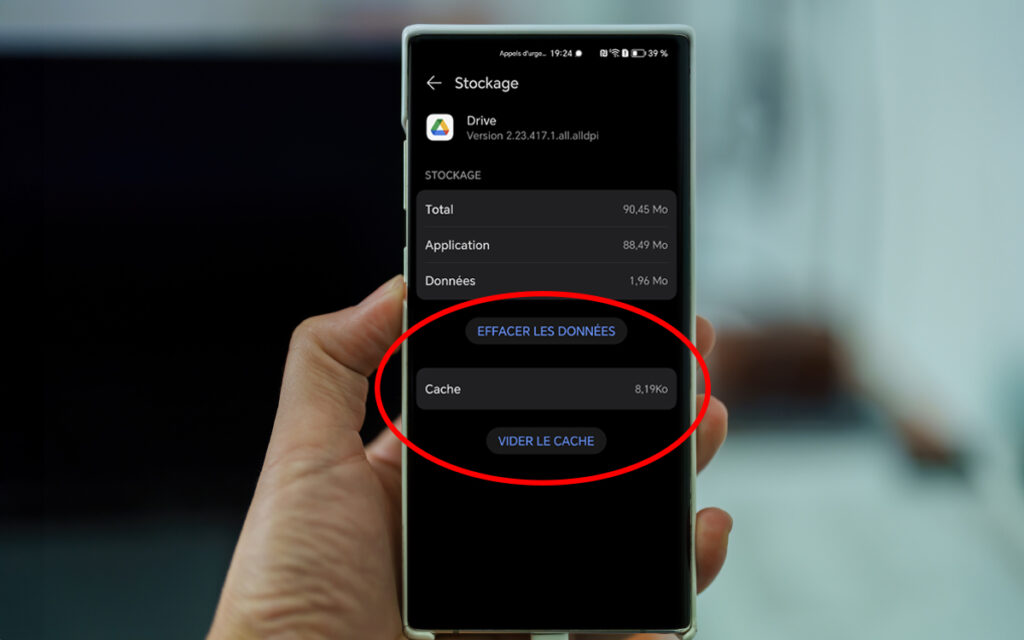Vider le cache est souvent la solution qui s’impose lorsqu’une application Android ne répond plus, plante à de multiples reprises ou est victime d’une série de bugs. Dans cet article, on vous montre comment faire.
Quand une application Android ne répond plus, la première étape est d’en forcer l’arrêt pour la redémarrer. Mais lorsque les problèmes persistent, il faut tenter de vider le cache.
Ce processus permet de se débarrasser de la mémoire à court terme de votre application. Le cache permet en effet de conserver des données pour ne pas devoir les télécharger à chaque fois que vous ouvrez l’application. Et c’est bien souvent la source des bugs qui la font planter !
COMMENT VIDER LE CACHE OU EFFACER LE STOCKAGE D’UNE APPLICATION ANDROID
Pour cela :
- Rendez-vous dans les Paramètres de votre smartphone Android
- Allez ensuite dans Applications et notifications (ou Applications ⇒ Toutes les applis selon la version d’Android)
- Choisissez l’application Android qui pose problème
- Dirigez-vous vers l’option Stockage (ou Espace de stockage et cache selon la version d’Android)
- Cliquez sur Vider le cache et/ou sur Effacer le stockage
Important : vider le cache ne supprime pas certaines données comme les identifiants ou les sauvegardes de jeux. C’est une première étape avant d’effacer le stockage, qui, là, supprime toutes les données de l’application.
- Pour terminer, ouvrez l’application et vérifiez que tout est rentré dans l’ordre !
Avec le temps, le cache d’une application se retrouve rapidement encombré et mal rangé. Cela peut générer des erreurs qui ralentissent son fonctionnement voire provoquent un bug vous empêchant de l’utiliser.
Si vider le cache n’a pas suffi à résoudre vos soucis, on vous recommande d’effacer le stockage de votre application. Cette manœuvre se débarrasse de tous les paramètres et données associés à l’application.
Si vous effacez les données d’un réseau social, comme Facebook ou Instagram, vous devrez donc vous reconnecter. En fait, l’application se comporte exactement comme si vous veniez de l’installer la première fois.
Voilà, c’est aussi simple que cela. Vous avez trouvé ce tuto utile ? Avez-vous rencontré des difficultés ? Partagez votre retour dans les commentaires.
phonandroid